Pitanje
Problem: Kako popraviti kôd pogreške u trgovini Windows 0x80131500?
Pozdrav, nedavno sam instalirao najnovija ažuriranja za Windows jer sam imao problema s nekim svojim aplikacijama. Sada imam problem s Windows trgovinom. Kako mogu popraviti kod pogreške 0x80131500? Ne dopušta mi da preuzimam aplikacije koje su mi potrebne. Bio bih vrlo zahvalan za svaku pomoć.
Riješen odgovor
Šifra pogreške 0x80131500 u Windows Storeu, nažalost, samo je jedan od mnogih kodova pogrešaka koji utječu na korištenje Windows Storea i sprječavaju korisnike da ažuriraju već instalirane ili instaliraju nove aplikacije. Korisnici su iskusili ove probleme na većini verzija sustava Windows, uključujući Windows 8, 8.1 i Windows 10 verziju.[1]
Teško je držati se najboljih aplikacija, nedavnih inovacija i drugih pogodnosti koje su kompatibilne s vrstom vašeg operativnog sustava bez Windows Storea. Nažalost, ali Windows 10 često donosi pogreške u Windows Storeu, zbog čega postoje tisuće nezadovoljnih korisnika s najnovijim ažuriranjima.[2] Korisnici su se prethodno suočili 0x80073cfa, 0x80070005, 0x803fb005, i mnogi drugi.
Ovog puta, ljudi su imali pogrešku 0x80131500, koja ih ili sprječava u preuzimanju preferiranih aplikacija ili sprječava pokretanje Windows Storea. Ovo može biti posebno frustrirajuće iskustvo za one koji koriste Windows Store kao primarnu metodu za preuzimanje i instaliranje novih aplikacija. Zapravo, korištenje službenih izvora kao takvih je vrlo preporučljivo, jer sigurnosne provjere jamče da su sve ponuđene aplikacije sigurne.
Budući da Microsoft nije priznao ovaj problem i nije pružio popravke, ljudi jesu borili se dosta dugo otkako su došli do odgovarajućeg rješenja o tome kako popraviti kod pogreške 0x80131500. Iako se problem može riješiti, također je važno znati da ne postoji univerzalno rješenje za sve.
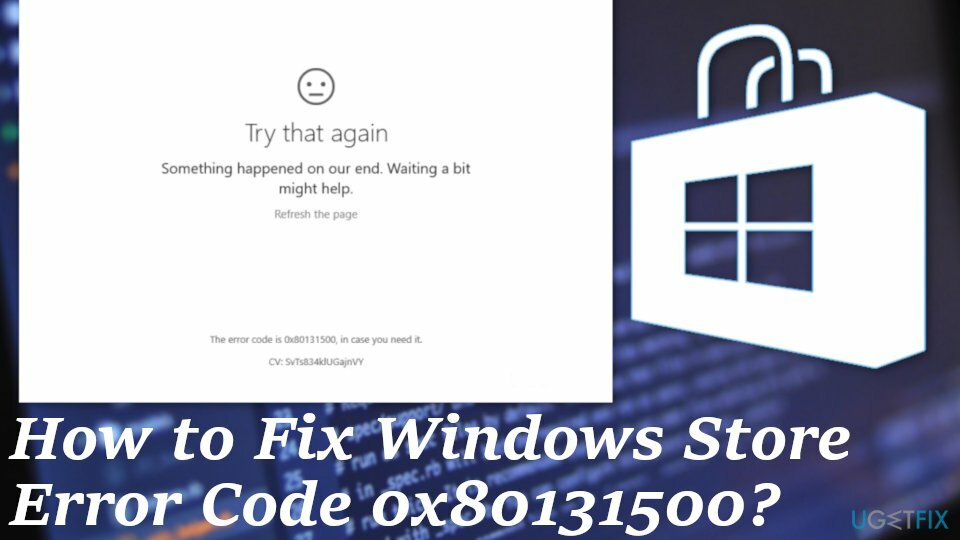
Glavni krivci mogu biti cyber infekcije[3], kvar hardvera ili drugi problemi. Stoga preporučamo da pažljivo izvršite svaki od dolje navedenih koraka – imajte na umu da ćete možda morati upotrijebiti nekoliko prije nego što dođete do rješenja za svoj konkretni slučaj.
Popravak metoda koda pogreške Windows Store 0x80131500
Za popravak oštećenog sustava morate kupiti licenciranu verziju Reimage Reimage.
Naša najveća preporuka prva bi bila da instalirate renomirani alat za optimizaciju računala kao što je ReimageMac perilica za rublje X9 i pokrenite skeniranje s njim. Možda je pogreška 0x80131500 uzrokovana oštećenim registrima, zlonamjernim softverom, nedostajućim dll datotekama ili bilo kojom drugom nedosljednošću u vezi sa sustavom. Stoga bi vam alat za optimizaciju računala pomogao da ispravite ovu grešku. Ako to nije slučaj, slijedite naše vodiče u nastavku i isprobajte nekoliko metoda, barem kako biste bili sigurni da se pogreška ne pojavljuje.
Popravi 1. Pokrenite alat za rješavanje problema s aplikacijama Windows Store
Za popravak oštećenog sustava morate kupiti licenciranu verziju Reimage Reimage.
Windows alati za rješavanje problema sjajni su alati kada se pojave problemi. Iako možda neće uvijek moći automatski riješiti problem, definitivno mogu usmjeriti u pravom smjeru.
- Desnom tipkom miša kliknite Početak i odaberite Postavke.
- Odabrati Ažuriranje i sigurnost.

- Odabrati Rješavanje problema iz opcija s lijeve strane.
- Svi alati za rješavanje problema trebali bi biti navedeni na lijevoj strani. Ako ne, kliknite Dodatni alati za rješavanje problema.
- Izaberi Aplikacije iz trgovine Windows i kliknite Pokrenite alat za rješavanje problema.
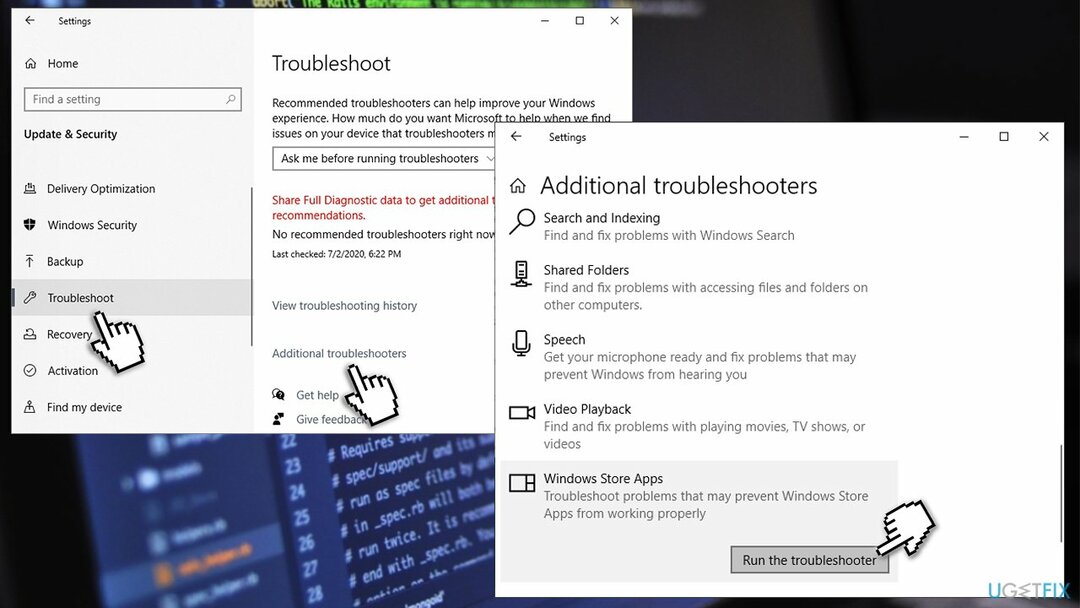
Popravi 2. Očistite predmemoriju Windows Store
Za popravak oštećenog sustava morate kupiti licenciranu verziju Reimage Reimage.
- Klik Win + R, tip WSReset.exe u dijaloškom okviru za pokretanje i pritisnite Unesi.
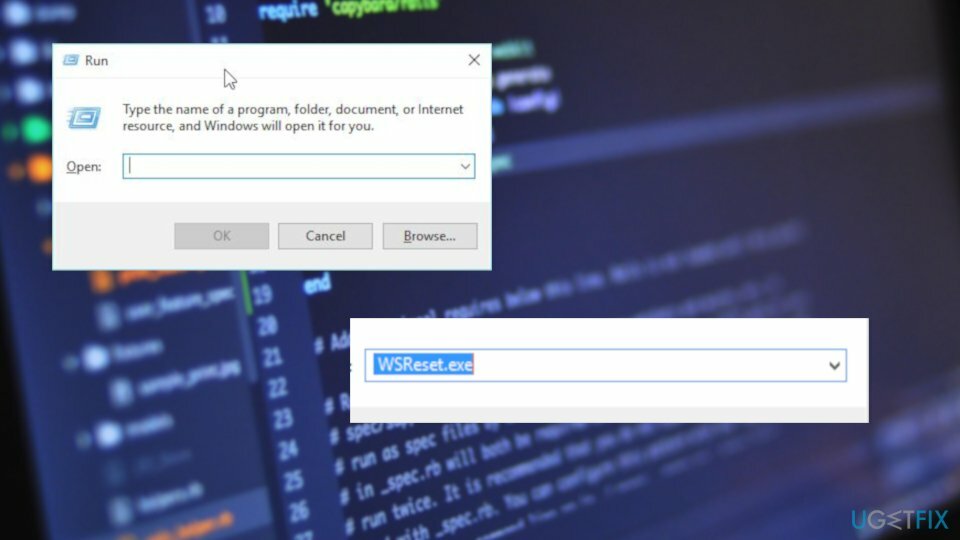
- Kada Naredbeni redak i Windows trgovina prozor otvoren u tandemu, to znači da je predmemorija uklonjena.
- Sada samo trebate ponovno pokrenuti računalo, idite na Windows trgovina, i pokušajte preuzeti/ažurirati željenu aplikaciju.
Popravi 3. Poništite svoje regionalne postavke
Za popravak oštećenog sustava morate kupiti licenciranu verziju Reimage Reimage.
- Otvorena Postavke i odaberite Vrijeme i jezik.
- Nakon toga odaberite Regija i jezik i kliknite Dodajte jezik pod naslovom Jezik.
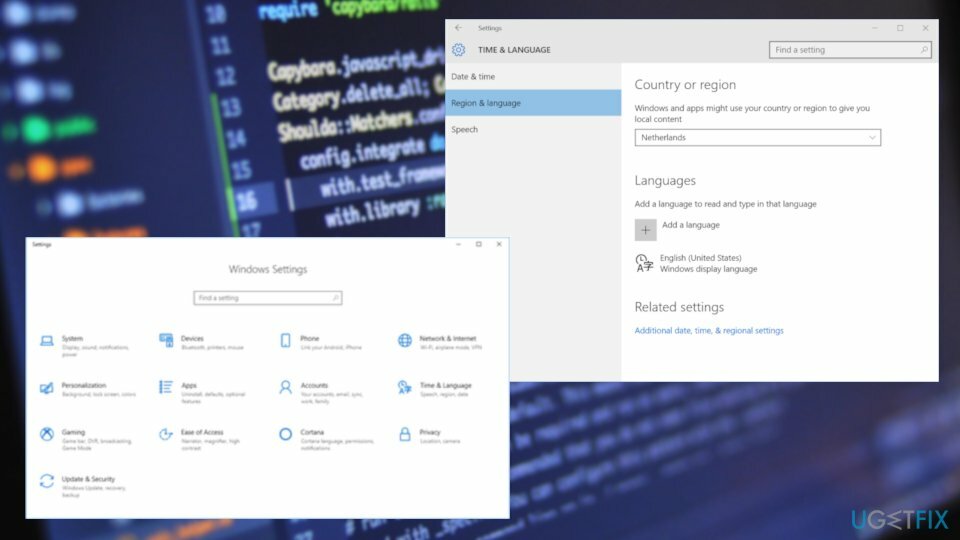
- Odaberite engleski (Sjedinjene Američke Države)/ (Ujedinjeno Kraljevstvo).
- Nakon toga kliknite na Mogućnosti i pogodio preuzimanje datoteka dugme.
- Kada završite, idite na prethodnu stranicu i odaberite Govor.
- Pod, ispod Govorni jezik, odlučite se za jezik (engleski (Sjedinjene Američke Države)/ (Ujedinjeno Kraljevstvo)) koji ste prethodno odabrali i zatim zatvorite sve.
- Konačno, ponovno pokrenite računalo.
Najbolje je postaviti Sjedinjene Države, Kanadu ili UK kao regiju. Ako je vaša regija iz nekog razloga promijenjena, obavezno je resetirajte.
Popravi 4. Pokrenite SFC i DISM
Za popravak oštećenog sustava morate kupiti licenciranu verziju Reimage Reimage.
Ovi vam alati mogu pomoći u dijagnosticiranju i rješavanju problema sa datotekama i slikama sustava Windows. Za to morate pristupiti naredbenom retku kao administrator:
- Upišite cmd u Windows pretraživanju.
- Desnom tipkom miša kliknite na Naredbeni redak rezultat pretraživanja i odaberite Pokreni kao administrator.
- U novom prozoru upišite sljedeću naredbu i pritisnite Unesi:
sfc /scannow
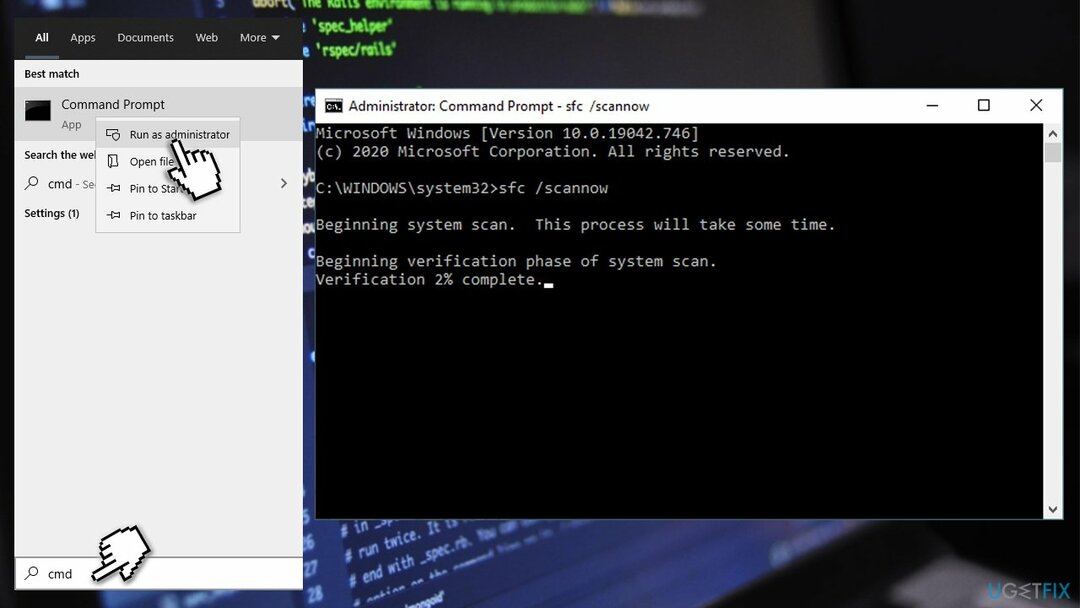
- Nakon što skeniranje završi i rezultati se prikažu, ponovno podizanje sustava svoje računalo i provjerite je li to uspjelo. Ako ništa nije pronađeno ili Windows nije mogao popraviti oštećenje datoteke, pokrenite sljedeće skeniranje (pritisnite Unesi nakon svakog):
dism /online /cleanup-image /scanhealth
dism /online /cleanup-image /checkhealth
dism /online /cleanup-image /restorehealth
Popravi 5. Izradite novi korisnički račun
Za popravak oštećenog sustava morate kupiti licenciranu verziju Reimage Reimage.
- Dođite do Postavke – Računi – Obitelj i drugi korisnici.
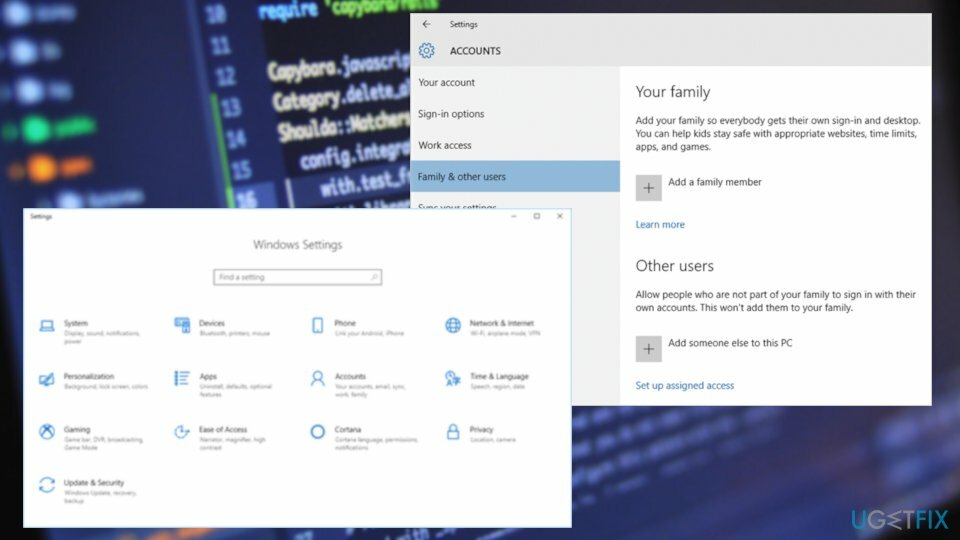
- Pomaknite se prema dolje i pronađite Ostali korisnici opcija.
- Kliknite na Dodajte nekog drugog na ovo računalo.
- Odlučiti se za Nemam podatke za prijavu te osobe a zatim odaberite Dodajte korisnika bez Microsoftovog računa.
Popravi 6. Promijenite svoje DNS postavke
Za popravak oštećenog sustava morate kupiti licenciranu verziju Reimage Reimage.
DNS postavke obično daje vaš ISP. Međutim, ponekad možda neće raditi kako je predviđeno, pa predlažemo da umjesto toga pokušate upotrijebiti Googleov DNS:
- Desnom tipkom miša kliknite Početak i birati Postavke.
- Ići Mreža.
- Pomaknite se prema dolje i odaberite Promjena opcija adaptera.
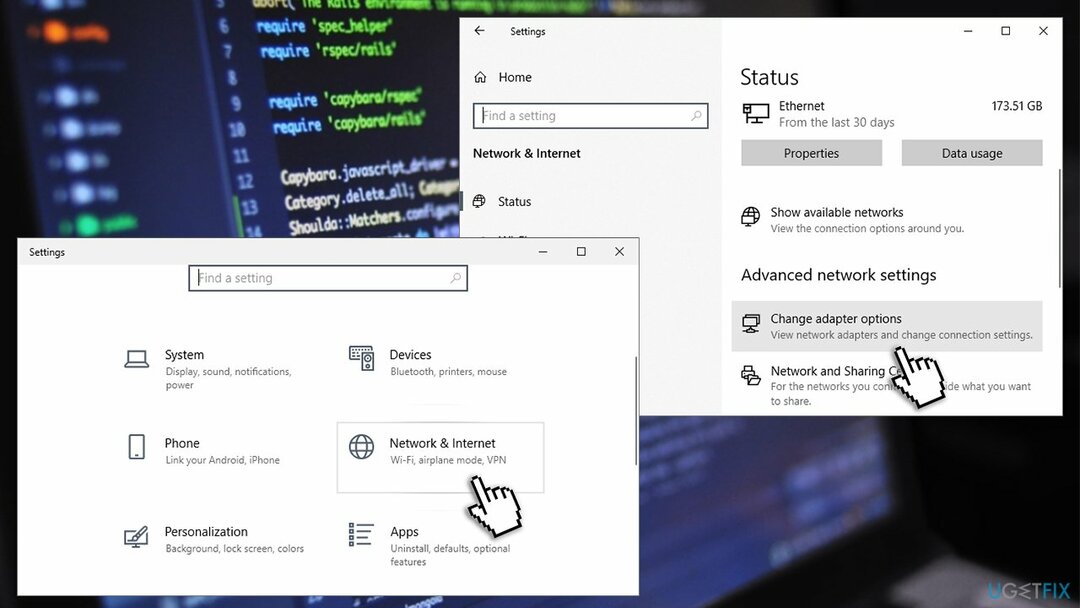
- Desni klik na vašoj vezi (npr. Ethernet) i odaberite Svojstva.
- Izaberi Internetski protokol verzija 4 (TCP/IPv4) s popisa i odaberite Svojstva.
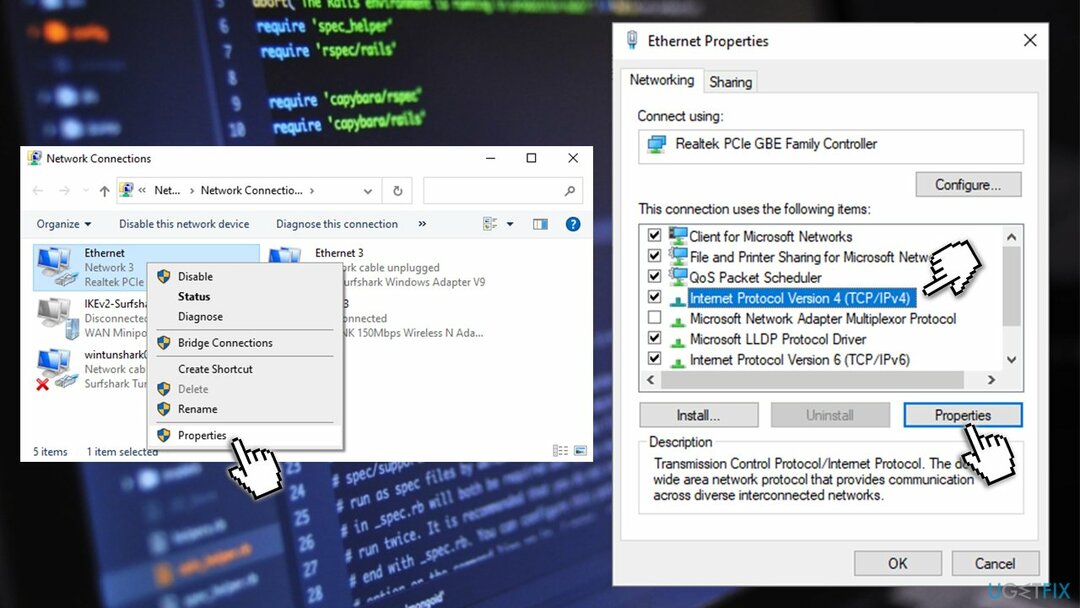
- U novom prozoru označite Koristite sljedeću adresu DNS poslužitelja opciju i u oba polja upišite sljedeće:
8.8.8.8
8.8.8.9 - Klik u redu i zatvori sve prozore.
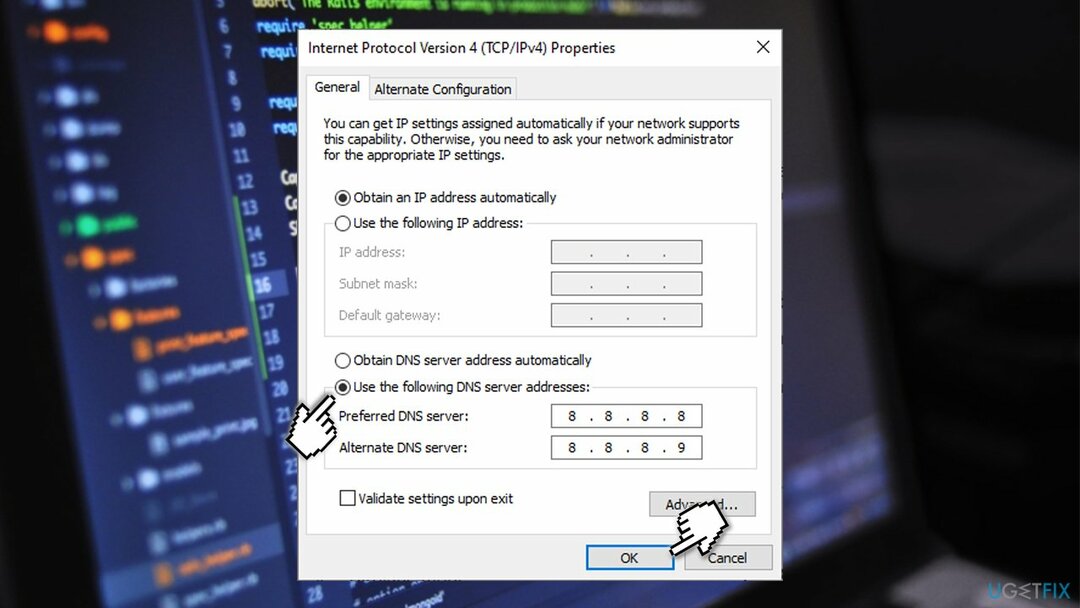
Popravi 7. Ponovno instalirajte Windows Store
Za popravak oštećenog sustava morate kupiti licenciranu verziju Reimage Reimage.
- Desni klik na Početak i birati PowerShell (administrator).
- Kopiraj (Ctrl +C) i zalijepi (Ctrl + V) sljedeću naredbu pritiskom na Unesi nakon:
Get-AppxPackage -allusers *WindowsStore* | Ukloni-AppxPackage
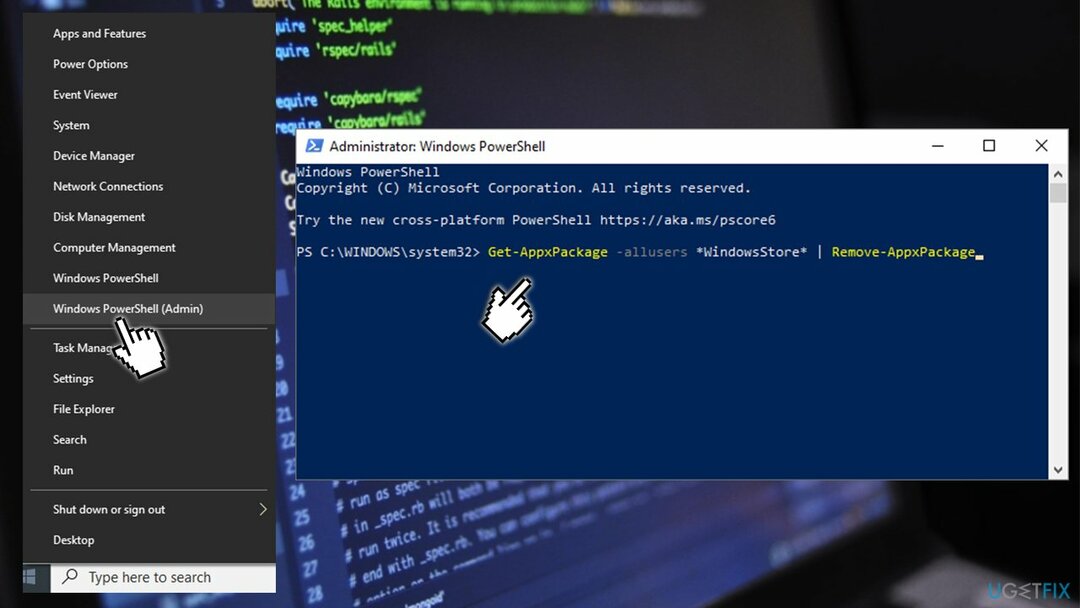
- Zatim zalijepite sljedeću naredbu:
Get-AppxPackage -allusers *WindowsStore* | Foreach {Add-AppxPackage -DisableDevelopmentMode -Register “$($_.InstallLocation)\\AppXManifest.xml”}
- Ponovno podizanje sustava vaše računalo.
Popravi 8. Resetirajte Windows
Za popravak oštećenog sustava morate kupiti licenciranu verziju Reimage Reimage.
Ako vam ništa od gore navedenog nije pomoglo da popravite pogrešku 0x80131500, možete pokušati potpuno resetirati Windows. Nećete izgubiti svoje osobne datoteke, ali ćete možda morati ponovno instalirati neke programe. Također možete provjeriti naše Kako vratiti Windows na tvorničke postavke članak.
- Desnom tipkom miša kliknite Početak i birati Postavke.
- Ići Ažuriranja i sigurnost
- Odabrati Oporavak na lijevo.
- Pod, ispod Resetirajte ovo računalo, Izaberi Započnite.
- Odabrati Zadrži moje datoteke.
- Izaberi Preuzimanje u oblaku i nastavite s uputama na zaslonu kako biste dovršili proces.
Automatski popravite svoje greške
Tim ugetfix.com pokušava dati sve od sebe kako bi pomogao korisnicima da pronađu najbolja rješenja za uklanjanje svojih pogrešaka. Ako se ne želite boriti s tehnikama ručnih popravaka, upotrijebite automatski softver. Svi preporučeni proizvodi testirani su i odobreni od strane naših stručnjaka. Alati koje možete koristiti za ispravljanje pogreške navedeni su u nastavku:
Ponuda
Učini to sada!
Preuzmite popravakSreća
Jamčiti
Učini to sada!
Preuzmite popravakSreća
Jamčiti
Ako niste uspjeli ispraviti pogrešku pomoću Reimagea, obratite se našem timu za podršku za pomoć. Molimo vas da nam kažete sve detalje za koje mislite da bismo trebali znati o vašem problemu.
Ovaj patentirani proces popravka koristi bazu podataka od 25 milijuna komponenti koje mogu zamijeniti bilo koju oštećenu ili nedostajuću datoteku na računalu korisnika.
Za popravak oštećenog sustava morate kupiti licenciranu verziju Reimage alat za uklanjanje zlonamjernog softvera.

Ostati potpuno anoniman i spriječiti ISP i vlade od špijuniranja na tebi, trebao bi zaposliti Privatni pristup internetu VPN. Omogućit će vam da se povežete na internet dok ste potpuno anonimni tako što će šifrirati sve informacije, spriječiti trackere, oglase, kao i zlonamjerni sadržaj. Što je najvažnije, zaustavit ćete ilegalne nadzorne aktivnosti koje NSA i druge vladine institucije obavljaju iza vaših leđa.
Nepredviđene okolnosti mogu se dogoditi u bilo kojem trenutku tijekom korištenja računala: može se isključiti zbog nestanka struje, a Može se pojaviti Plavi zaslon smrti (BSoD) ili nasumična ažuriranja sustava Windows mogu se pojaviti na stroju kada ste otišli na nekoliko minutama. Kao rezultat toga, vaši školski zadaci, važni dokumenti i drugi podaci mogu biti izgubljeni. Do oporavak izgubljene datoteke, možete koristiti Data Recovery Pro – pretražuje kopije datoteka koje su još uvijek dostupne na vašem tvrdom disku i brzo ih dohvaća.